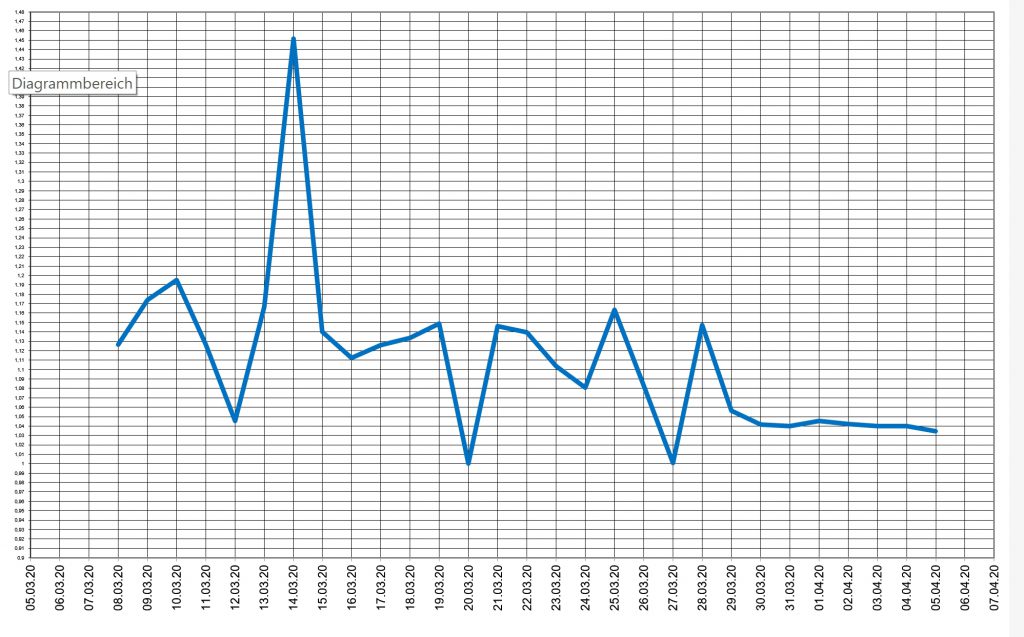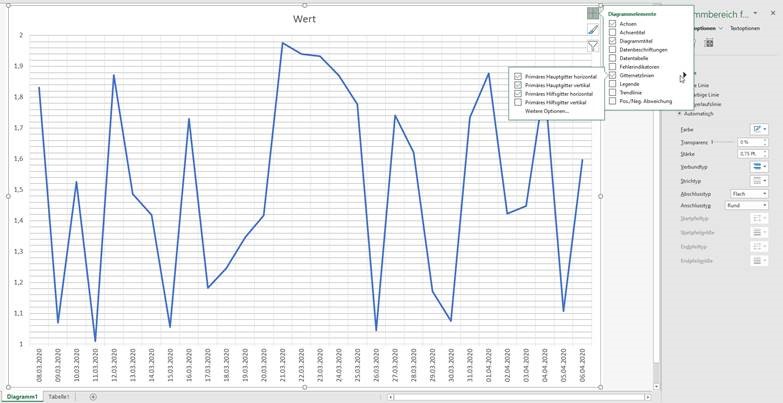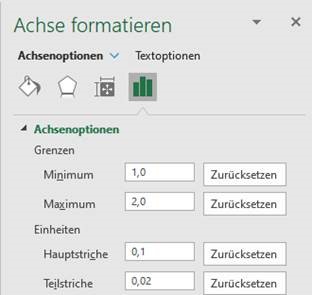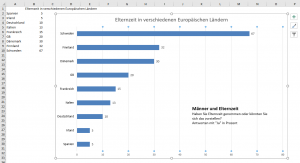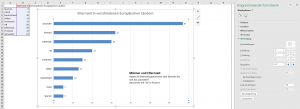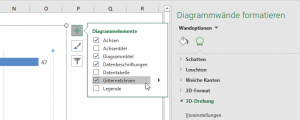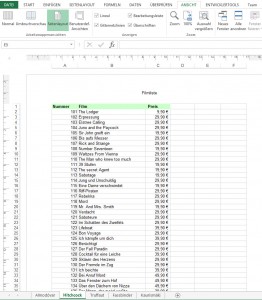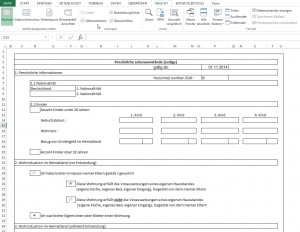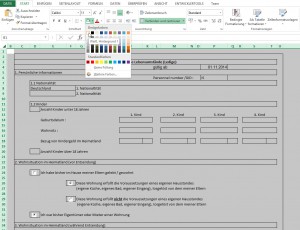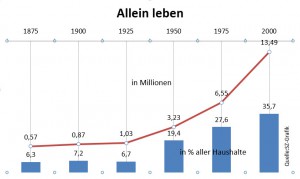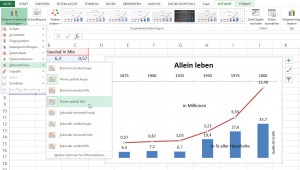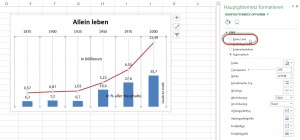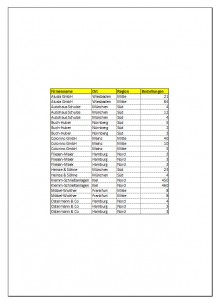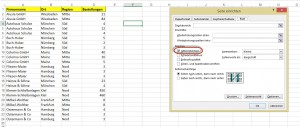Ich wusste nicht, dass mein Onkel ein Gebiss hat. Das kam dann beim Gespräch raus.
Excelschulung. Ich erkläre, dass man die Gitternetzlinien ausdrucken kann:
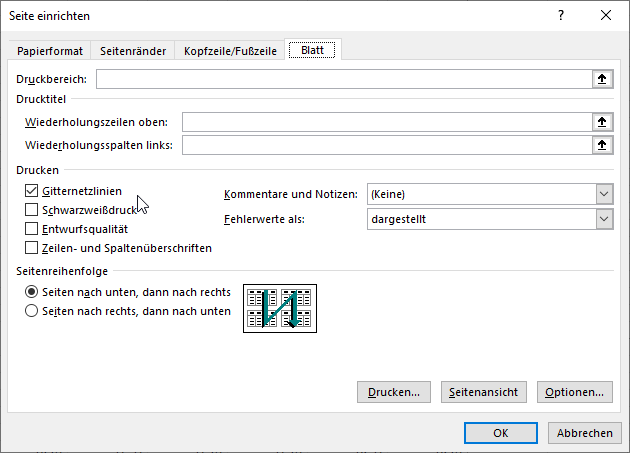
Das Ergebnis:
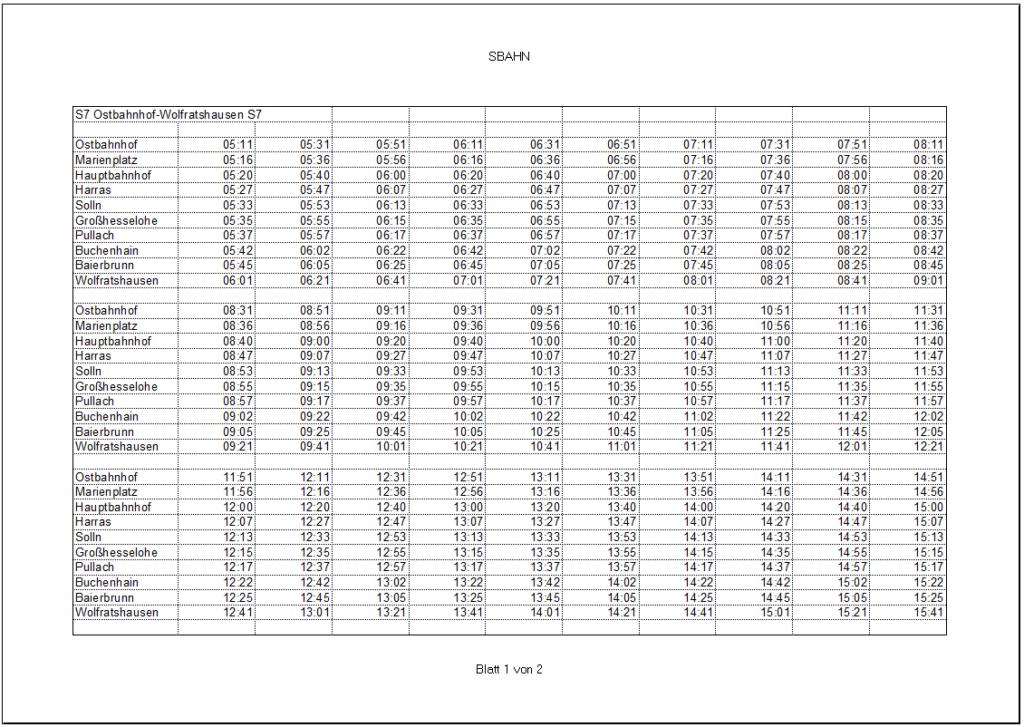
Eine Teilnehmerin meldet sich und sagt, dass bei ihr das Gitternetz nicht ausgedruckt wird. Sie hätte es sogar auf dem Drucker ausgedruckt …
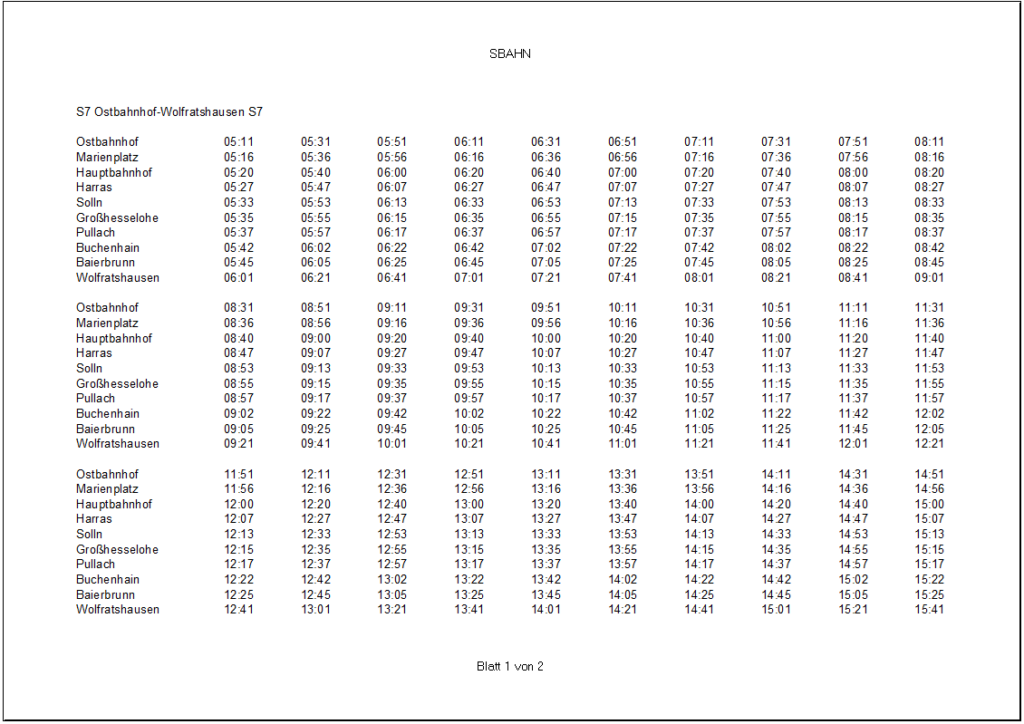
Ich lasse mir anzeigen, was sie im Seite-einrichten-Dialog eingeschaltet hat:
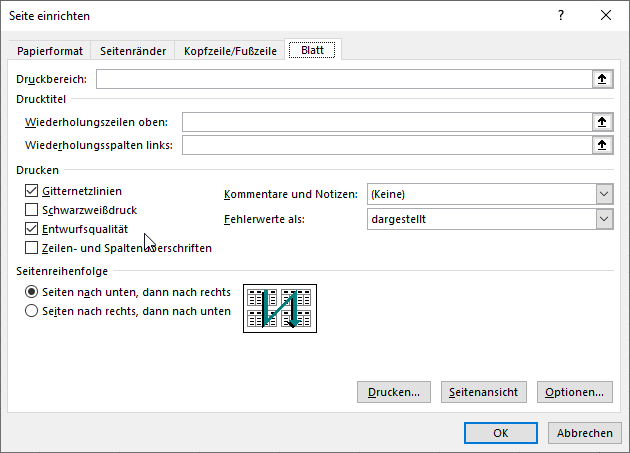
Padautz: Wird die Entwurfsqualität eingeschaltet, werden Gitternetzlinien nicht mehr ausgedruckt. Sehr perfide!